Ako zmeniť pozadie v PowerPointe 2019

Naučte sa, ako jednoducho zmeniť pozadie v PowerPointe 2019, aby vaše prezentácie pôsobili pútavo a profesionálne. Získajte tipy na plnú farbu, prechod, obrázky a vzory.
Do sekcie správy pre Exchange Online sa dostanete kliknutím na prepojenie Prehľad správcu v ľavom hornom rohu na hlavnej stránke správy Microsoft Office 365 a následným kliknutím na prepojenie Spravovať v časti Exchange Online.
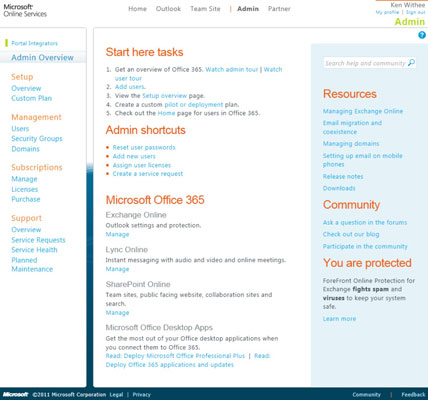
V závislosti od úrovne prístupu si môžete zvoliť správu celej organizácie, seba alebo iného používateľa. Pomocou rozbaľovacej ponuky v ľavej hornej časti obrazovky si vyberiete, ktoré chcete spravovať.
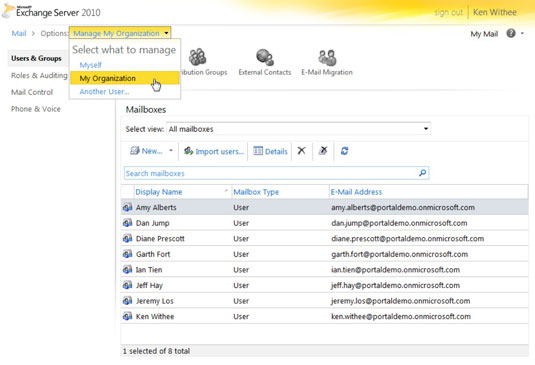
Stránky správy Exchange Online obsahujú obrovské množstvo konfiguračných nastavení, ktoré by bolo možné úplne pokryť iba v špeciálnej knihe na túto tému. Nasledujúce časti poskytujú prehľad o správe Exchange Online pre vás alebo vašu organizáciu.
Stránky správy na správu organizácie zahŕňajú sekcie na správu používateľov a skupín, rolí a auditovania, kontroly pošty a telefónu a hlasu.
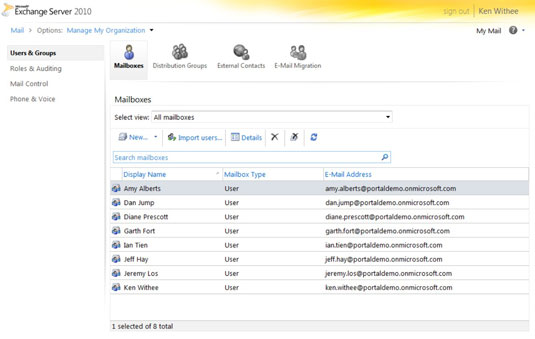
Sekcia Používatelia a skupiny
Časť Používatelia a skupiny poskytuje možnosti konfigurácie na správu používateľov a skupín. Tlačidlá v hornej časti stránky vám umožňujú prepínať medzi správou poštových schránok používateľov, distribučných skupín e-mailov, kontaktov, ktoré sú pre vašu organizáciu externé, a sprievodcu migráciou e-mailov do prostredia Exchange Online.
Sekcia Úlohy a audit
Sekcia Roles & Auditing poskytuje možnosť spravovať roly používateľov a roly správcu. Medzi obrazovkami správy sa prepínate pomocou tlačidiel v hornej časti stránky.
Okrem toho je tu tlačidlo pre audit, ktoré poskytuje množstvo správ, ako je určenie používateľov, ktorí pristupujú k poštovej schránke, ktorá nie je ich vlastníkom, spustenie správy o zadržaní v súdnom spore na určenie poštových schránok, ktoré majú pozastavenie, a vyhľadávanie administratívnych zmeny v rolách a skupinách.
Stránka Kontrola pošty
Stránka Kontrola pošty poskytuje možnosť vytvárať pravidlá, konfigurovať domény, zapisovať do denníka a správy o doručovaní e-mailov.
Pravidlá vám umožňujú kontrolovať tok e-mailov vo vašej organizácii. Ak sa napríklad odošle e-mail do poštovej schránky, ako je [email protected], môžete mať pravidlo, ktoré prepošle e-mail všetkým v tíme podpory.
Môžete tiež nakonfigurovať domény a žurnálovanie. Konfigurácia domén vám umožňuje prijímať e-maily pre špecifické domény, ako napríklad portalint.com. Konfigurácia žurnálovania vám umožňuje zaznamenávať e-mailovú komunikáciu na podporu zásad uchovávania alebo archivácie e-mailov. Táto funkcia je kritická pre vysoko regulované odvetvia, ako je bankovníctvo.
Nakoniec môžete použiť správy o doručení na vyhľadávanie špecifikácií e-mailovej komunikácie, ako sú správy s určitými kľúčovými slovami alebo od konkrétnej osoby.
Stránka Telefón a hlas
Stránka Telefón a hlas vám umožňuje nakonfigurovať jednotné odosielanie správ, ktoré prepojí váš telefónny systém so zvyškom služieb Office 365. Pomocou stránky Telefón a hlas môžete pripojiť Exchange Online k vášmu telefónnemu systému, ktorý zahŕňa mobilné telefóny a kancelárske telefóny. Konečným výsledkom je, že váš fyzický telefónny systém sa stane integrovaným rozšírením produktu Office 365.
Máte tiež možnosť spravovať osobné nastavenia výberom možnosti spravovať seba alebo poštovú schránku iného používateľa z rozbaľovacej ponuky v hornej časti obrazovky správy Exchange Online. Pomocou obrazovky osobnej správy môžete nastaviť nastavenia pre svoju poštovú schránku, ako sú informácie o účte, e-mailové skupiny, nastavenia telefónu a e-maily, ktoré chcete zablokovať alebo povoliť do poštovej schránky.
Okrem toho môžete pripojiť externé účty, aby ste si mohli prezerať e-maily z iných systémov a organizovať si e-maily vytvorením pravidiel pre automatické odpovede, zásady uchovávania a správy o doručení. Konfiguráciu môžete vykonať na stránkach osobných nastavení.
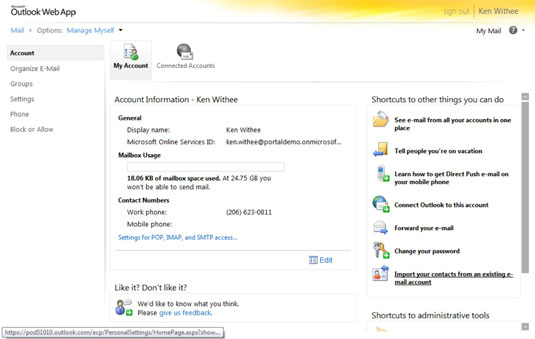
Naučte sa, ako jednoducho zmeniť pozadie v PowerPointe 2019, aby vaše prezentácie pôsobili pútavo a profesionálne. Získajte tipy na plnú farbu, prechod, obrázky a vzory.
Excel poskytuje štyri užitočné štatistické funkcie na počítanie buniek v hárku alebo zozname: COUNT, COUNTA, COUNTBLANK a COUNTIF. Pre viac informácií o Excel funkciách, pokračujte.
Objavte efektívne klávesové skratky v Exceli 2013 pre zobrazenie, ktoré vám pomôžu zlepšiť produktivitu. Všetky skratky sú začiatkom s Alt+W.
Naučte sa, ako nastaviť okraje v programe Word 2013 s naším jednoduchým sprievodcom. Tento článok obsahuje užitočné tipy a predvoľby okrajov pre váš projekt.
Excel vám poskytuje niekoľko štatistických funkcií na výpočet priemerov, režimov a mediánov. Pozrite si podrobnosti a príklady ich použitia.
Excel 2016 ponúka niekoľko efektívnych spôsobov, ako opraviť chyby vo vzorcoch. Opravy môžete vykonávať po jednom, spustiť kontrolu chýb a sledovať odkazy na bunky.
V niektorých prípadoch Outlook ukladá e-mailové správy, úlohy a plánované činnosti staršie ako šesť mesiacov do priečinka Archív – špeciálneho priečinka pre zastarané položky. Učte sa, ako efektívne archivovať vaše položky v Outlooku.
Word vám umožňuje robiť rôzne zábavné veci s tabuľkami. Učte sa o vytváraní a formátovaní tabuliek vo Worde 2019. Tabuľky sú skvelé na organizáciu informácií.
V článku sa dozviete, ako umožniť používateľovi vybrať rozsah v Excel VBA pomocou dialógového okna. Získajte praktické tipy a príklady na zlepšenie práce s rozsahom Excel VBA.
Vzorec na výpočet percentuálnej odchýlky v Exceli s funkciou ABS pre správne výsledky aj so zápornými hodnotami.






